So fügen Sie ein Häkchen in Excel ein
- 王林Original
- 2020-06-10 09:50:3714473Durchsuche
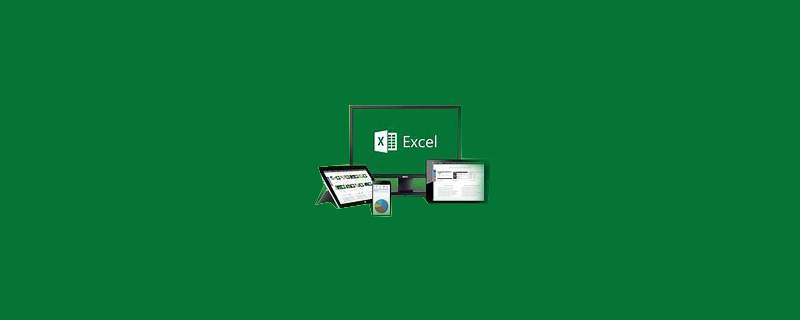
1. Klicken Sie auf die Option [Einfügen] in der Menüleiste
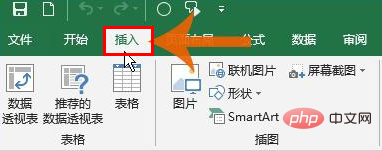
2 Symbolgruppe ;
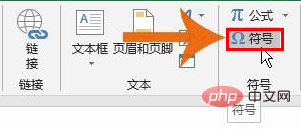
3. Stellen Sie die Schriftart auf [Normaler Text] und die Teilmenge auf [Interpunktion und Symbole] ein, wie in der Abbildung unten gezeigt; 🎜>4. Suchen Sie das Häkchensymbol und klicken Sie, um es einzufügen.
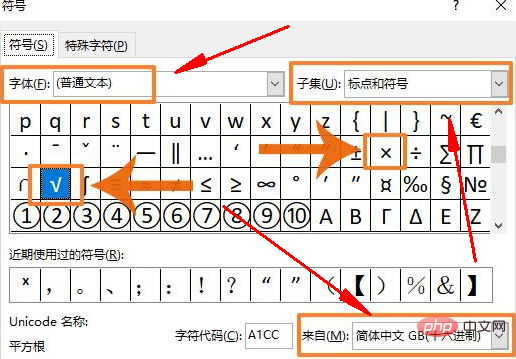 Empfohlenes Tutorial:
Empfohlenes Tutorial:
Das obige ist der detaillierte Inhalt vonSo fügen Sie ein Häkchen in Excel ein. Für weitere Informationen folgen Sie bitte anderen verwandten Artikeln auf der PHP chinesischen Website!
Stellungnahme:
Der Inhalt dieses Artikels wird freiwillig von Internetnutzern beigesteuert und das Urheberrecht liegt beim ursprünglichen Autor. Diese Website übernimmt keine entsprechende rechtliche Verantwortung. Wenn Sie Inhalte finden, bei denen der Verdacht eines Plagiats oder einer Rechtsverletzung besteht, wenden Sie sich bitte an admin@php.cn
Vorheriger Artikel:So kopieren Sie die vorherige Zeile automatisch in ExcelNächster Artikel:So kopieren Sie die vorherige Zeile automatisch in Excel

